Iklan
Apakah Anda mendengar bahwa memperbaiki registri Anda? mempercepat komputer Anda Jangan Percaya Hype: Pembersih Registry Jangan Membuat Windows Lebih CepatBanyak saran telah diberikan tentang cara menjaga komputer Anda berjalan dengan lancar, serta bagaimana cara memperbaikinya ketika telah menjadi lambat. Kami bahkan telah menerbitkan panduan Windows on Speed, yang ditulis ... Baca lebih banyak ? Atau apakah Anda membaca di suatu tempat bahwa 'memperbaiki' registri Anda akan memperbaiki semua malaise Windows di komputer Anda, bahwa pembersihan registri cepat akan menyelesaikan masalah komputasi Anda untuk selamanya? Banyak dari artikel ini tidak hanya salah, tetapi beberapa dapat benar-benar berbahaya bagi mesin Anda dalam jangka panjang.
Di sini kita akan mengeksplorasi cara mengidentifikasi, mengisolasi, dan memperbaiki masalah registri - dan kapan tidak mengganggu sama sekali.
Apa Registri itu?
Registri pada dasarnya adalah basis data internal besar yang berisi informasi penting dan spesifik mesin mengenai hampir semua yang ada di mesin Anda:
- Perangkat Keras Sistem
- Driver dan Perangkat Lunak Terpasang
- Pengaturan sistem
- Informasi Profil
Sistem operasi Windows Anda selalu merujuk ke registri 3 Alat Untuk Memantau & Memeriksa Registri WindowsRegistri Windows adalah salah satu bagian yang paling kurang dipahami dari sistem operasi Windows. Kami menunjukkan kepada Anda alat yang dapat menyederhanakan registri dan membantu Anda mengidentifikasi masalah. Baca lebih banyak .
Membuka program, menginstal perangkat lunak baru, dan mengubah perangkat keras Anda semuanya memerlukan Windows untuk merujuk ke informasi yang terdapat dalam registri. Tidak mengherankan bahwa ketika segala sesuatu mulai berjalan salah, 'para ahli' memutuskan untuk ikut campur dengan registri tanpa benar-benar memahami implikasinya.

Pada kenyataannya, fragmen registrasi perangkat lunak yang dihapus atau registrasi yatim berukuran sangat kecil dan seharusnya tidak menyebabkan masalah pada mesin Anda sama sekali. Namun, ketika tiba saatnya untuk memperbaiki masalah nyata dengan registri Anda, penting untuk mengetahui apa yang Anda lakukan dan cara terbaik seringkali paling mudah ...
Apa yang menyebabkan kesalahan registri?
Ada beberapa penyebab umum kesalahan registri, beberapa patut dikhawatirkan, yang lain tidak:
- Entri yatim: Bukan masalah. Entri yatim terjadi ketika Anda menghapus program dan fragmen entri registri kecil tertinggal. Banyak perangkat lunak perbaikan registri akan menyatakan ini adalah masalah langsung, tetapi dalam kenyataannya mereka berjumlah tidak lebih dari beberapa kilobyte data di mesin Anda.
- Duplikat Kunci: Bukan masalah. Kunci duplikat dibuat ketika Anda menginstal ulang, memperbarui atau memperbarui perangkat lunak pada mesin Anda, termasuk sistem operasi. Perangkat lunak perbaikan registri akan menyarankan bahwa perangkat lunak Anda akan 'bingung' oleh entri duplikat, memperlambat mesin Anda, tetapi pada kenyataannya ini tidak mungkin.
- Registry Terfragmentasi: Bukan masalah. Mirip dengan kunci duplikat, fragmen registri ketika perangkat lunak dihapus, ditingkatkan atau diperbarui.
- Kesalahan Sistem Shutdown: Tidak mungkin menyebabkan masalah. Setiap kali komputer Anda dimatikan, salinan registri disimpan ke memori sistem. Jika komputer Anda tiba-tiba mati, atau crash, atau mati karena alasan lain, itu bisa menyebabkan masalah di masa depan - tetapi ini tidak mungkin.
- Malware dan Virus: Masalah besar. Malware dan virus dari semua jenis secara teratur menyerang dan memodifikasi registri dan akan membutuhkan perhatian segera.
Perangkat lunak pembersih registri biasanya akan mengidentifikasi masalah 1-4 sebagai masalah yang sangat penting, perusakan perangkat, ketika hanya masalah 5 yang secara realistis menyebabkan Anda mengambil tindakan segera 10 Langkah Untuk Mengambil Ketika Anda Menemukan Malware Di Komputer AndaKami ingin berpikir bahwa Internet adalah tempat yang aman untuk menghabiskan waktu (batuk), tetapi kita semua tahu ada risiko di setiap sudut. Email, media sosial, situs web jahat yang telah berfungsi ... Baca lebih banyak .
Hanya Lakukan Saat Benar-Benar Diperlukan
Kami tidak akan berbohong. Kadang-kadang itu benar-benar diperlukan untuk memperbaiki masalah registri. Jika Anda pernah menemukan malware atau virus yang sangat menjengkelkan, Anda akan tahu panjangnya beberapa infeksi ini untuk menyamarkan aktivitas mereka di komputer Anda.
Pertama-tama, sebelum mencoba mengubah, memperbaiki, atau menghapus bidang registri, Anda harus selalu buat cadangan registri ke lokasi yang aman. Ini dicapai dengan:
Windows 8 / 8.1:
- Geser ke dalam dari kanan layar, atau arahkan ke kanan atas layar dan cari
- Tipe regedit, lalu tekan enter.
- Klik File> Ekspor
- Di kotak dialog, masukkan nama yang berguna seperti regbackup, pilih lokasi yang bermanfaat - Dokumen Saya adalah default - dan klik menyimpan.
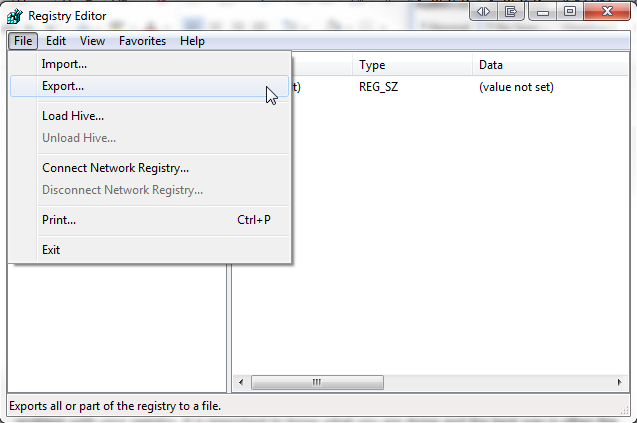
Windows 7 dan Windows Vista
- Klik Mulailah, Tipe regedit di kotak pencarian, dan tekan Enter.
- Klik File> Ekspor
- Di kotak dialog, masukkan nama yang berguna seperti regbackup, pilih lokasi yang bermanfaat - Dokumen Saya adalah default - dan klik menyimpan.
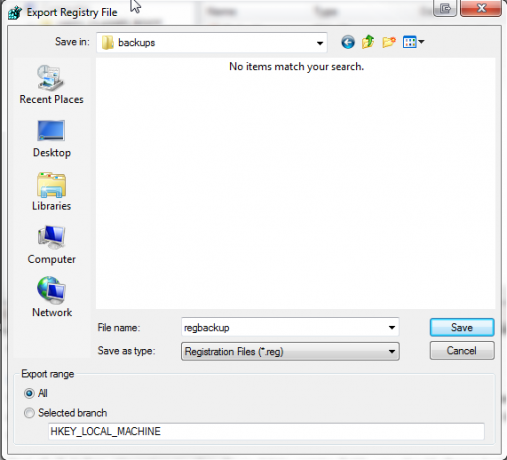
Ada juga banyak contoh perangkat lunak open-source yang akan melakukan tugas ini untuk Anda, tetapi pada kenyataannya, melakukan cadangan registri dasar adalah prosedur sederhana yang tidak melibatkan memperkenalkan perangkat lunak lagi ke Anda mesin.
Memulihkan Cadangan Anda
Mungkin ada saat di mana cadangan registri Anda diperlukan. Metode untuk melakukan cadangan registri bervariasi sesuai dengan lingkungan teknis mesin. Mari kita lihat beberapa cara berbeda untuk memulihkan cadangan registri Anda mengikuti sejumlah skenario yang berbeda.
1. Pemulihan Dasar
Pemulihan paling dasar dapat digunakan saat komputer Anda sehat, atau dalam kondisi dasar yang sangat rusak.

Boot Windows menjadi Mode aman. Di Windows 7 ini dapat dicapai dengan menekan F8 saat Anda melakukan boot dingin, yaitu mengaktifkan perangkat Anda, daripada memulihkan dari 'hibernasi' atau 'tidur'. Di bawah Windows 8, satu cara untuk boot ke Safe Mode Cara Boot Ke Mode Aman Di Windows 8Dalam Safe Mode, Anda dapat memecahkan masalah dan memperbaiki masalah Windows. Saat Anda memasuki Safe Mode, Windows memuat lingkungan minimal yang memastikan sistem stabil. Baca lebih banyak adalah dengan memegang Bergeser kunci sambil mengklik menu daya Mengulang kembali pilihan.
Ini akan memicu opsi boot, di mana Anda akan menemukan Mode Aman di bawah> Pecahkan masalah > Opsi Tingkat Lanjut > Pengaturan Startup.
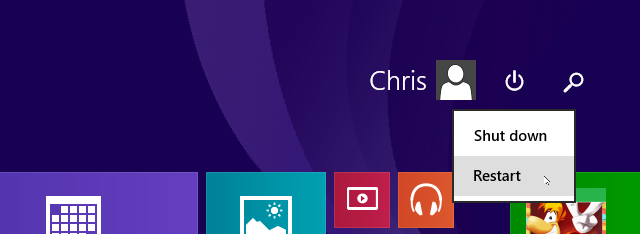
Saat memulihkan registri, sebaiknya gunakan Safe Mode untuk melindungi file-file penting dan driver dari segala potensi korupsi.
Windows 8 / 8.1
- Geser ke dalam dari kanan layar, atau arahkan ke kanan atas layar dan cari
- Tipe regedit, lalu tekan enter.
- Klik File> Impor
- Dalam Impor Registry kotak dialog, telusuri ke lokasi kami menyimpan cadangan kami - ingat My Documents ditetapkan sebagai default - dan klik Buka

Windows 7 dan Windows Vista
- Klik Mulailah, Tipe regedit di kotak pencarian, dan tekan Enter.
- Klik File> Impor
- Dalam Impor Registry kotak dialog, telusuri ke lokasi kami menyimpan cadangan kami - ingat My Documents ditetapkan sebagai default - dan klik Buka
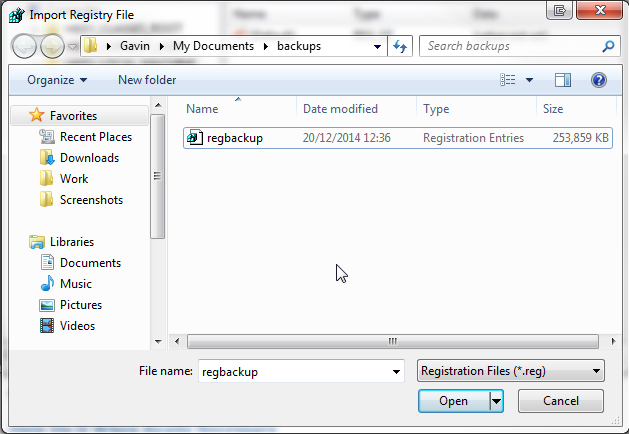
Kecuali ada kesalahan yang keterlaluan dan tidak dapat dipertanggungjawabkan ke sistem Anda, Anda sekarang seharusnya dapat mencadangkan dan memulihkan registri Windows.
Metode lain, sedikit lebih cepat untuk pemulihan registri adalah dengan hanya menelusuri ke lokasi cadangan, klik kanan file registri dan pilih menggabungkan. File .REG akan secara otomatis diimpor ke registri Anda.
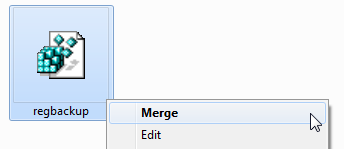
2. Kembalikan Registry secara manual
Anda dapat secara manual mengembalikan registri melalui command prompt, jika perlu. Dalam beberapa kesempatan Windows tidak akan boot ke Safe Mode - alasan serius - dan mungkin diperlukan restorasi registri manual.
Proses ini lebih teknis daripada aspek-aspek sebelumnya dari artikel ini, jadi pemula / pemula, akan agak diperingatkan. Beberapa aspek perbaikan harus diberlakukan sebelum waktunya tiba - sulit untuk memperkirakan kapan kesalahan mungkin terjadi, tetapi jika Anda membaca artikel ini, Anda sekarang akan 2 langkah di depan!
Agar proses ini berfungsi, Anda memerlukan disk OS Windows asli Anda, atau image ISO dari sistem operasi Anda Cara Membuat Disk Pemulihan Windows 8Hari-hari menginstal ulang Windows ketika itu bertindak sudah lama berlalu. Yang Anda butuhkan untuk memperbaiki Windows 8 adalah disk pemulihan, baik pada CD / DVD, USB atau drive hard disk eksternal. Baca lebih banyak . Anda dapat menggunakan disk OS Windows untuk memaksa komputer yang bermasalah mem-boot ke mode perbaikan jika mengetuk F8 gagal melakukan pekerjaan.
Jika semuanya gagal, Anda dapat menghapus hard drive dari sistem yang bermasalah dan menyimpannya ke yang lain. Kami membutuhkan akses ke file, sehingga lokasi hard drive tidak perlu membuat perbedaan dan pada kenyataannya, jika sistem yang bermasalah melepaskan hard-drive untuk pertimbangan eksternal bisa bermanfaat pilihan.
Daftar Periksa Pra-Perbaikan
- Pastikan Anda telah mengaktifkan melihat file tersembunyi & sistem:
- Mulai> Panel Kontrol> Tampilan dan Personalisasi> Opsi Folder
- Pastikan Anda memiliki disk OS Windows, atau gambar ISO di USB.
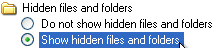
Jika tidak secara otomatis boot ke mode perbaikan sistem, Anda dapat berulang kali menekan F8 setelah menghidupkan mesin Anda untuk mengakses layar opsi Safe Mode. Dari sini Anda harus memilih Perbaiki Komputer Saya.
Seperti yang disebutkan di atas, mem-boot ke Safe Mode pada Windows 8 / 8.1 bekerja sedikit berbeda dan Anda dapat meluncurkan Command Prompt dari Opsi lanjutan dibawah Pecahkan masalah tanpa mem-boot ke Safe Mode.
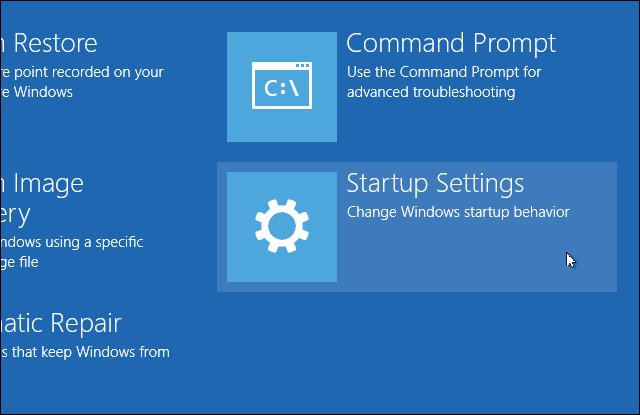
Anda mungkin harus masuk ke perangkat Anda, tergantung pada pengaturan sistem yang ada dan masalah komputasi Anda yang sedang berlangsung. Pastikan untuk masuk ke akun administrator karena perintah yang akan kami jalankan sebentar lagi akan gagal.
Pilih menu Prompt Perintah.

Kami akan mengasumsikan direktori Windows Anda berada di C: \> - itu pasti tidak akan menjadi X: \>, kecuali Anda telah menginstal direktori Windows Anda secara khusus di sana. Untuk menemukan direktori root Anda gunakan perintah:
dir C: \ Win *
dir D: \ Win *
dir E: \ Win *
Setelah setiap perintah, tekan enter. Prompt perintah akan memberi tahu Anda tentang isi direktori, sehingga Anda akan tahu kapan Anda memiliki folder sistem Windows Anda.
Sekarang, ketikkan perintah-perintah ini:
Cd / d C: \ windows \ System32 \ config
xcopy *. * C: \ RegBack \
cd RegBack
dir
Periksa tanggal file di direktori RegBack. Jika berasal dari sebelum masalah Anda mulai, Anda dapat memasukkan perintah ini:
salin / y perangkat lunak ..
salin / sistem y ..
copy / y sam ..
Dan ya, dua periode adalah bagian dari perintah!
Setelah ini, reboot komputer Anda secara normal. Anda telah memulihkan registri Anda secara manual - +1 pengetahuan untuk Anda!
3. Gunakan Fitur Pemulihan Sistem Lainnya
Sebelum menggunakan fitur perintah yang lebih canggih, Windows memiliki yang relatif baik fitur pemulihan sistem bawaan.
Ini akan secara otomatis mengatur titik pemulihan jika Anda telah menyalakannya, atau jika sesuatu yang lain belum mematikannya.
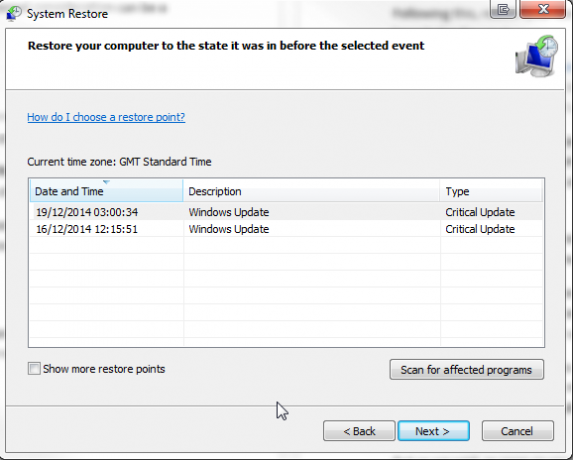
Pemulihan Sistem di Windows 8 Cara Mengembalikan, Menyegarkan, atau Mengatur Ulang Instalasi Windows 8 AndaSelain fitur Pemulihan Sistem standar, Windows 8 memiliki fitur untuk "menyegarkan" dan "mengatur ulang" PC Anda. Pikirkan ini sebagai cara menginstal ulang Windows dengan cepat - baik menyimpan file pribadi Anda atau menghapus ... Baca lebih banyak sedikit berbeda.
tekan Windows + S dan cari mengembalikan. Pilih menu buat titik pemulihan hasil. Ini akan membuka System Properties> System Protection di mana Anda dapat memeriksa apakah perlindungan diaktifkan, mengkonfigurasi pengaturan, dan membuat titik pemulihan sekarang.

Malware dan virus dapat menonaktifkan Pemulihan Sistem dan menghapus titik pemulihan. Selain itu, anti-virus Anda sendiri dapat menahan segala upaya untuk menyalin atau memodifikasi pengaturan inti Windows, meniadakan efek Pemulihan Sistem. Namun, seperti yang ditunjukkan di atas pada setiap Pembaruan Windows Kritis sistem Anda harus secara otomatis menetapkan titik pemulihan sistem.
Meskipun demikian, periksa apakah Anda mengaktifkan fitur ini dan dengan cara apa pun membuat titik pemulihan baru untuk ketenangan pikiran Anda sendiri.
4. Gunakan Linux Live CD / USB
Jika disk Windows OS hilang, masih ada lebih banyak opsi boot. Pengguna Windows yang terkunci dari sistem mereka dapat menggunakan Linux Live CD atau USB untuk menyelesaikan berbagai tugas yang fantastis tanpa mem-boot Windows, tetapi dalam hal ini kami akan memfokuskan perhatian kami pada mengedit Windows Registry dari Ubuntu. Ini adalah solusi yang sedikit lebih maju tetapi bisa menjadi penyelamat mutlak, mengingat berbagai tutorial dan Ubuntu benar-benar gratis.
Lihat ini daftar Disk Penyelamatan Sistem. Beberapa di antaranya dapat digunakan di luar Windows, beberapa membutuhkan booting dan yang lain membutuhkan campuran. Mereka hampir semua merupakan bagian luar biasa dari sihir hemat sistem.
Saat Tidak Mengganggu
Kami mengatakan kami akan memberi tahu Anda saat tidak repot mencari, mengubah, atau memperbaiki registri Anda. Kami tidak berbohong: kategori ini berlaku untuk sebagian besar masalah.
Tentu, beberapa panduan untuk menghapus malware dan virus akan menyarankan Anda untuk mencari dan menghancurkan entri registri tunggal dan dalam beberapa kasus, mereka akan benar. Tetapi dalam banyak kasus diakui perbaikan registri cepat untuk mempercepat komputer Anda hampir selalu merupakan solusi minyak ular.
Tidak setiap orang yang menyarankan perbaikan registri adalah penipu, dan orang-orang itu Betulkah tahu apa yang mereka lakukan sebenarnya dapat sedikit meningkatkan kinerja perangkat Anda. Plus ada beberapa penyesuaian kecil yang dapat dilakukan untuk mengubah tampilan Windows: menghapus simbol jalan pintas yang menjengkelkan.
Tapi seperti yang kami katakan, segera setelah Anda masuk ke dalam registri membuat cadangan, dan buat cadangan cadangan itu juga.
Apa Yang Terjadi Jika Saya Hapus ...
…seluruh registri?
Yah, untungnya bagi kita Windows penuh dengan brankas. Kecuali Anda benar-benar, benar-benar mencoba dan memahami cara menjalankan perintah lanjutan, Anda tidak bisa hanya CTRL + A, HAPUS seluruh registri Anda. Itu akan menyebabkan sistem Anda meledak, membawa tatanan alam semesta turun bersamanya.
Namun serius, Windows tidak ingin Anda menghapus semuanya. Pencarian registri dimulai sangat awal dalam proses boot dan dengan demikian sistem operasi membuat sejumlah cadangan tersembunyi - meskipun tidak banyak - disimpan dalam folder root, diperlukan untuk diluncurkan. Anda mungkin akan bertemu dengan pesan kesalahan kritis ketika Windows mencari registri untuk informasi inti, tetapi, jika Pemulihan Sistem telah dihidupkan di sana Sebaiknya menjadi titik untuk kembali ke. Kami bilang Sebaiknya. Itu tidak selalu terjadi.
Taruhan terbaik adalah untuk tidak menghapus seluruh registri Windows Anda, srsly.
Pembulatan
Kesalahan, korupsi, masalah, virus, ransomware, scamware, dan malware memang terjadi. Lindungi diri Anda dengan:
- Membuat titik pemulihan sistem
- Mengambil gambar sistem
- Membuat cadangan registri
Dan simpan semuanya ke drive eksternal untuk perlindungan Anda sendiri!
Sudahkah Anda memiliki kisah horor cadangan? Tindakan apa yang Anda ambil untuk memperbaiki kesalahan? Beri tahu kami di bawah!
Kredit Gambar: Basis registri Melalui Shutterstock
Gavin adalah Penulis Senior untuk MUO. Dia juga Editor dan Manajer SEO untuk situs saudara perempuan yang berfokus pada crypto MakeUseOf, Blocks Decoded. Ia memiliki gelar BA (Hons), Menulis Kontemporer dengan Praktik Seni Digital yang dijarah dari perbukitan Devon, serta lebih dari satu dekade pengalaman menulis profesional. Dia menikmati banyak teh.


